Как да блокирате Windows 10 Fall Creators Update от инсталиране
Ние сме готови за актуализация на Windows 10 Fall Creators! Или сме?
Microsoft публикува новата основна актуализация за Windows 10, известна още като актуализацията на Fall Creators, на 17 октомври. Вече знаем (повече или по-малко) какво носи новата актуализация и честно казано, потребителите не са толкова впечатлени. Поради това и не толкова славната история на големите ъпгрейди на Windows 10, има огромен брой потребители, които биха предпочели да пропуснат актуализацията на Fall Creators. Или поне задържайте колкото се може по-дълго.
Няма да спорим дали трябва да блокирате актуализацията на създателите на есента или не. Ако четете тази статия, очевидно имате причините. Ще ви кажа точно какво искате да чуете - как да блокирате Windows 10 Fall Creators Update от инсталирането на вашия компютър .
Процедурата за блокиране на актуализацията на създателите на падането варира от версия на версия. Така че, в зависимост от вашата Windows 10 версия, блокирането на актуализацията ще бъде повече или по-малко сложно. Но едно нещо е сигурно, че ще има известно объркване. И да, нищо не е сигурно!
Така че, без никакво закъснение, нека се потопим в това, което е важно, и да говорим за блокиране на Windows 10 Fall Creators Update на различни версии на Windows 10. Ако не искате да прочетете всичко, просто намерете версията на Windows 10 и следвайте инструкции.
Съдържание:
- Блок Windows 10 Fall Creators Актуализация на Windows 10 версия 1703 (Creators Update) Pro или Enterprise
- Блок Windows 10 Fall Създатели Актуализация на Windows 10 версия 1703 (Creators Update) Начало
- Блок Windows 10 Fall Creators Актуализация на Windows 10 версия 1607 (Anniversary Update) Pro или Enterprise
- Блок Windows 10 Fall Creators Актуализация на Windows 10 версия 1607 (Anniversary Update) Начало
Как да се предотврати Windows 10 Fall Създатели Актуализация от инсталиране на вашия компютър с Windows 10
Блок Windows 10 Fall Creators Актуализация на Windows 10 версия 1703 Pro или Enterprise
Windows 10 версия 1703 ви позволява да отлагате големи актуализации за Windows 10 толкова дълго, колкото цяла година. Обаче, тъй като очевидно не разполагахме с голяма актуализация, за да тестваме тази опция, не сме сигурни дали наистина ще блокира инсталирането на актуализацията на Fall Creators за определен брой дни. Тя работи на теория, но няма практика да я подкрепяме.
За да отложите Windows 10 Fall Creators Update на Windows 10 Pro версия 1703, направете следното:
- Отидете в Настройки > Актуализиране и защита
- Сега отидете в Разширени опции
- Ще откриете опцията за отлагане на големи актуализации. Изберете предпочитания период от време (макс. 365 дни)
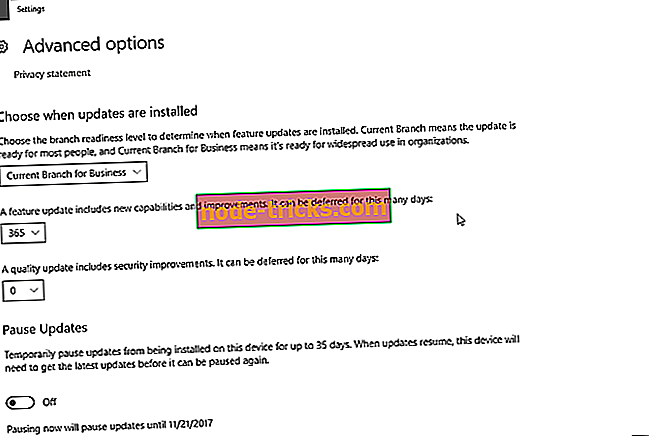
Ако искате да го играете безопасно (още веднъж, на теория), можете също да преминете към текущ клон за бизнес (CBB). Майкрософт обикновено освобождава големи подобрения в CBB до четири месеца след текущия клон. Така че, ако преминете към тази опция, няма да получавате Актуализацията на създателите за 4 месеца и една година след това.
Така че ще имате някаква двойна защита. Но още веднъж не съм тествал нито едно от тях, така че не съм сигурен как двете опции ще работят заедно.
Става още по-сложно, ако ви кажа, че Microsoft действително се е оттеглила от термина „Текущ бранш за бизнеса“, но няма да донеса още по-голямо объркване, тъй като съм сигурен, че вече сте надраскали главата си. Ако искате да изясните нещата, потърсете онлайн за “Windows 10 Current Vranch for Business”. Късмет.
Блок Windows 10 Fall Създатели Актуализация на Windows 10 версия 1703 Начало
Ако потребителите на Windows 10 Pro не са сигурни в съдбата на своята операционна система, Windows 10 Home потребителите наистина остават висящи. Ако сте потребител на Windows 10 Home, не можете да превключите към CBB, нито да отложите подобренията. Така че, единствената ви надежда е да опитате да подвеждате Windows в „мислене“, че технически не можете да изтеглите последната актуализация.
Говоря за настройка на измерена връзка. Ако вашата интернет връзка е настроена за измерване, Windows няма да изтегли големи актуализации, за да избегне евентуални огромни такси за пренос на данни.
Ето какво трябва да направите, за да зададете измерване на връзката в Windows 10:
- Отидете в Настройки > Мрежа и интернет
- Сега преминете към Промяна на свойствата на връзката
- Toggle Задайте като включена измерена връзка

От друга страна, създаването на отмерена връзка не гарантира, че ще поддържате Windows 10 Fall Creators завинаги актуализиран от компютъра. На първо място, Microsoft трябва да спази обещанието си и „автоматично да сваля само тези актуализации, необходими за поддържането на Windows безпроблемно“, докато връзката ви е настроена на измерване.
Макар да вярваме, че Microsoft няма да наруши думата си, нищо не гарантира, че настройките ви няма да бъдат прекъснати от нещо и „нека„ Windows 10 Fall Creators Update “да се промъкне през ръцете ви.
Блок Windows 10 Fall Creators Актуализация на Windows 10 версия 1607 Pro или Enterprise
Windows 10 Anniversary Update има добра стара опция „Defer featured updates“, която ви позволява да блокирате големи актуализации, включително актуализацията на Fall Creators, за неопределено време. Но остава същият разговор. Не съм сигурен дали тази опция е достатъчна, за да предотврати инсталирането на актуализацията на Fall Creators на вашия компютър. Просто защото Microsoft премахна (добре, преправено) го в Update Creators, и никой не знае дали Microsoft ще спазва тези настройки повече. Както и да е, ето как да се отложат големите актуализации в Windows 10 версия 1607:
- Отидете в Настройки > Актуализиране и защита
- Сега преминете към Разширени опции
- Проверете Отложете надстройките
Освен това, Windows 10 Anniversary Update има едно голямо предимство пред Windows 10 Creators Update - позволява ви да блокирате актуализациите от редактора на групови правила ! Така че, ако искате да сте сигурни, че вашата система наистина ще отложи актуализацията на Fall Creators, вероятно ще искате да се заемете с gpedit . Ето какво трябва да направите:
- Отидете на Търсене, въведете gpedit и отворете Редактиране на групови правила
- Преминете към Конфигурация на компютъра > Административни шаблони > Компоненти на Windows > Windows Update
- Отдясно кликнете върху Отлагане на актуализациите на Windows
- Отидете на Избор, когато получавате актуализации на функции
- Сега, Активирайте правилото и задайте 180 на След като актуализацията на функцията бъде освободена, отложете получаването й за този много дни
- Запазете настройките и излезте от редактора на групови правила
Блок Windows 10 Fall Създатели Актуализация на Windows 10 версия 1607 Начало
Windows 10 Home версия 1607 е мястото, където нещата стават лоши за потребителите. Както изтъква Woody Leonhard, ако използвате WiFi връзка, можете да я настроите като измерена без големи проблеми. Но ако използвате жична Ethernet връзка, системата просто няма да го разпознае измерена връзка. Така че, най-добре е да използвате малък инструмент, наречен Wushowhide.
Това е помощната програма на Microsoft, която първоначално е била предназначена да скрива корумпирани актуализации на драйвери и да им пречи да инсталират на компютъра ви. Но можете да го използвате и за да блокирате актуализацията на създателите на есента. Най-големият недостатък? Е, първо трябва да получите ъпгрейд, за да го скриете. Което означава, че ще трябва да бъдете постоянно на борда в продължение на дни, може би седмици, докато всъщност получите актуализацията. Така че, ако не сте готови за тази жертва, просто се откажете и оставете надстройката да се инсталира автоматично.
Когато (ако) го преследвате, разгледайте нашата статия за използването на Wushowhide за допълнителни инструкции. Не споменахме големи подобрения за Windows 10, но процедурата е почти същата.
Това е всичко. Надявам се, че сте намерили това, което търсите, и че ще можете да запазите актуализацията на Fall Creators от компютъра си толкова дълго, колкото искате. Ако имате някакви коментари или въпроси, моля, запишете ги в коментарите по-долу.

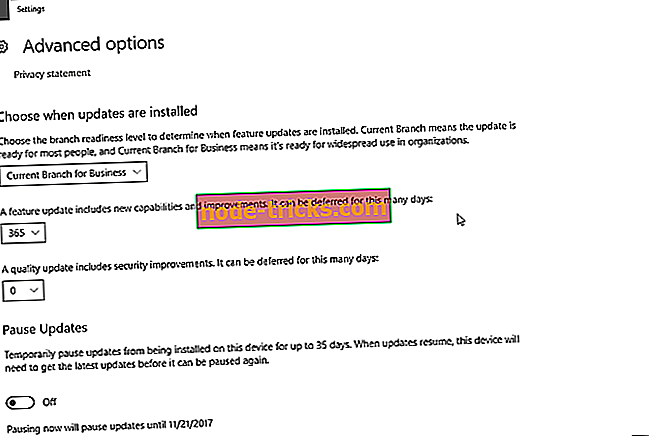
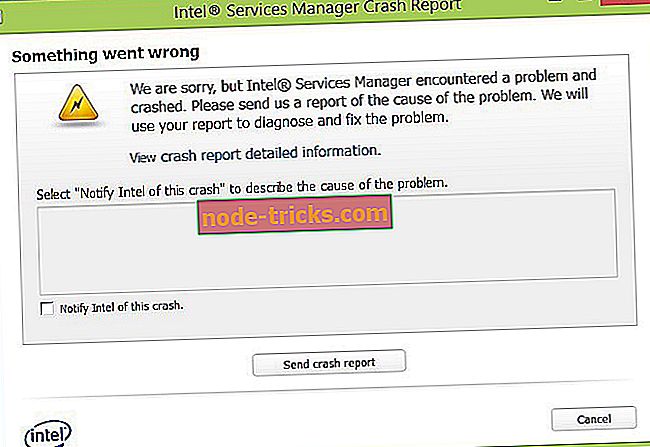
![Топ 6 корпоративни VPN решения за стимулиране на вашия бизнес [2019 Списък]](https://node-tricks.com/img/vpn/237/top-6-corporate-vpn-solutions-boost-your-business-2.png)
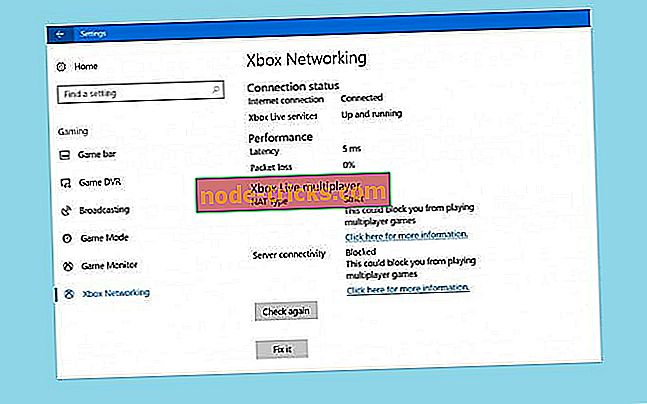
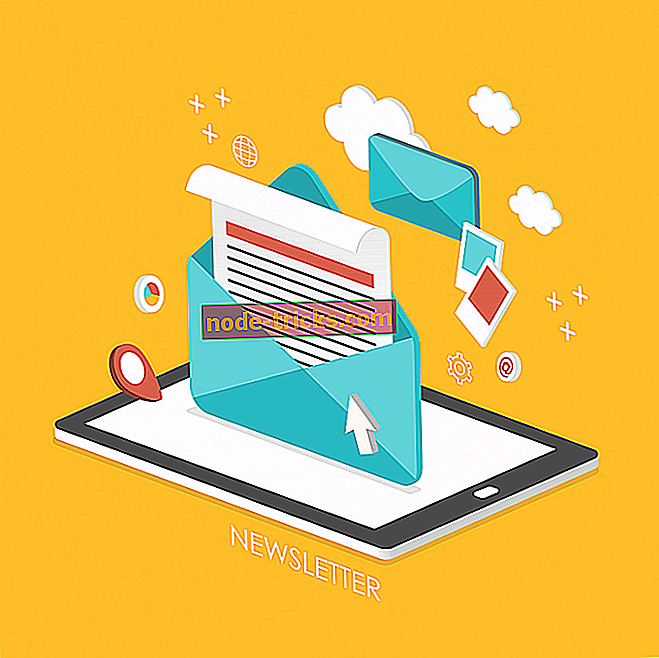



![Можете да използвате Skype за уеб в неподдържани браузъри [How To]](https://node-tricks.com/img/how/255/you-can-use-skype-web-unsupported-browsers.png)